Sun Blade 6000 Virtualized Multi-Fabric 10GbE M2 Network Express Module 用户指南 |

|
Sun Blade 6000 Virtualized Multi-Fabric 10GbE M2 NEM 用户指南概述
Sun Blade 6000 Virtualized Multi-Fabric 10GbE M2 NEM 的特性
通过 Virtualized M2 NEM 10 千兆位以太网端口引导
如何在 SPARC 系统上使用 OpenBoot 通过网络进行引导
在 Solaris SPARC 或 x86 平台上安装和配置 hxge 驱动程序
在 VMware ESX Server 平台上安装和配置驱动程序
以下两个屏幕显示了基于 Intel 和基于 AMD 的 BIOS 设置实用程序屏幕的示例。实际的屏幕可能会因平台不同而有所不同。
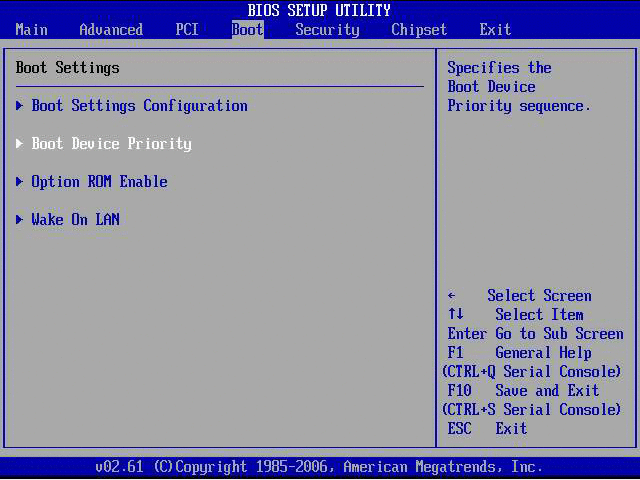
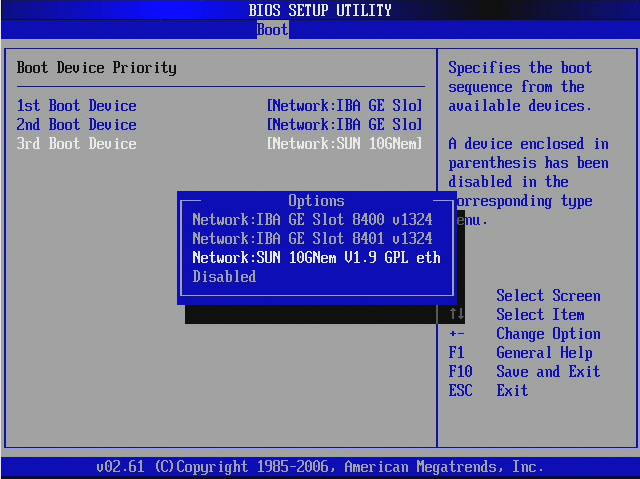
此时将显示一个列出了可用引导设备的下拉式列表。
以下两个屏幕显示了基于 Intel 和基于 AMD 的 BIOS 设置实用程序屏幕的示例。实际的屏幕可能会因平台不同而有所不同。
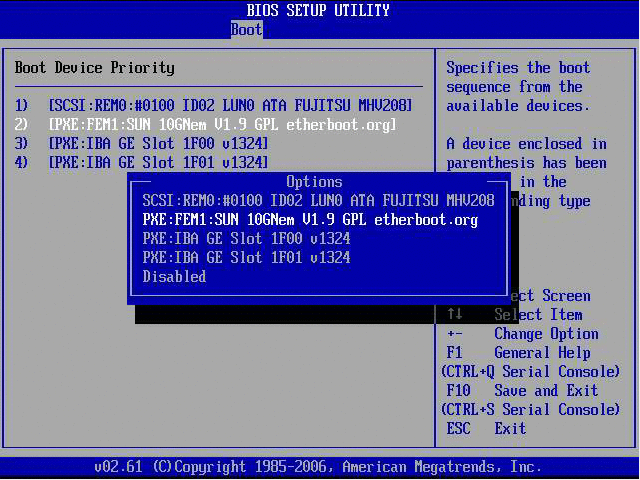
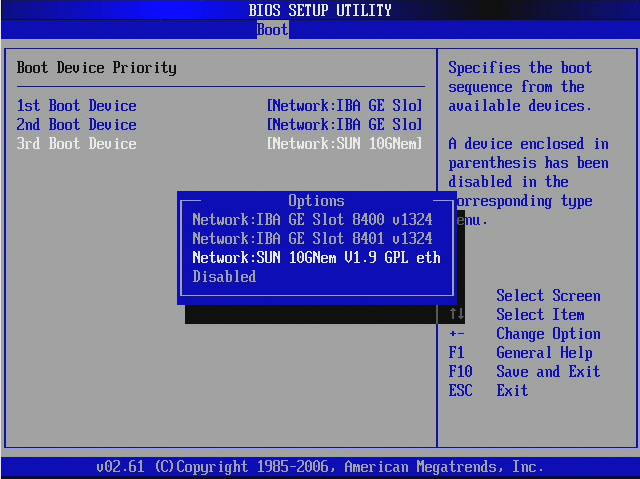
主机刀片服务器将重新引导。
注 - 根据设计,Virtualized M2 NEM 会从检测到的第一个 PXE 服务器进行引导。如果机箱中存在两个 NEM 且两者均已连接到 PXE 服务器,您必须使用 MAC 地址分配引导从正确的 NEM 进行引导。
请参见本章中与刀片模块上所安装的操作系统对应的驱动程序安装部分。